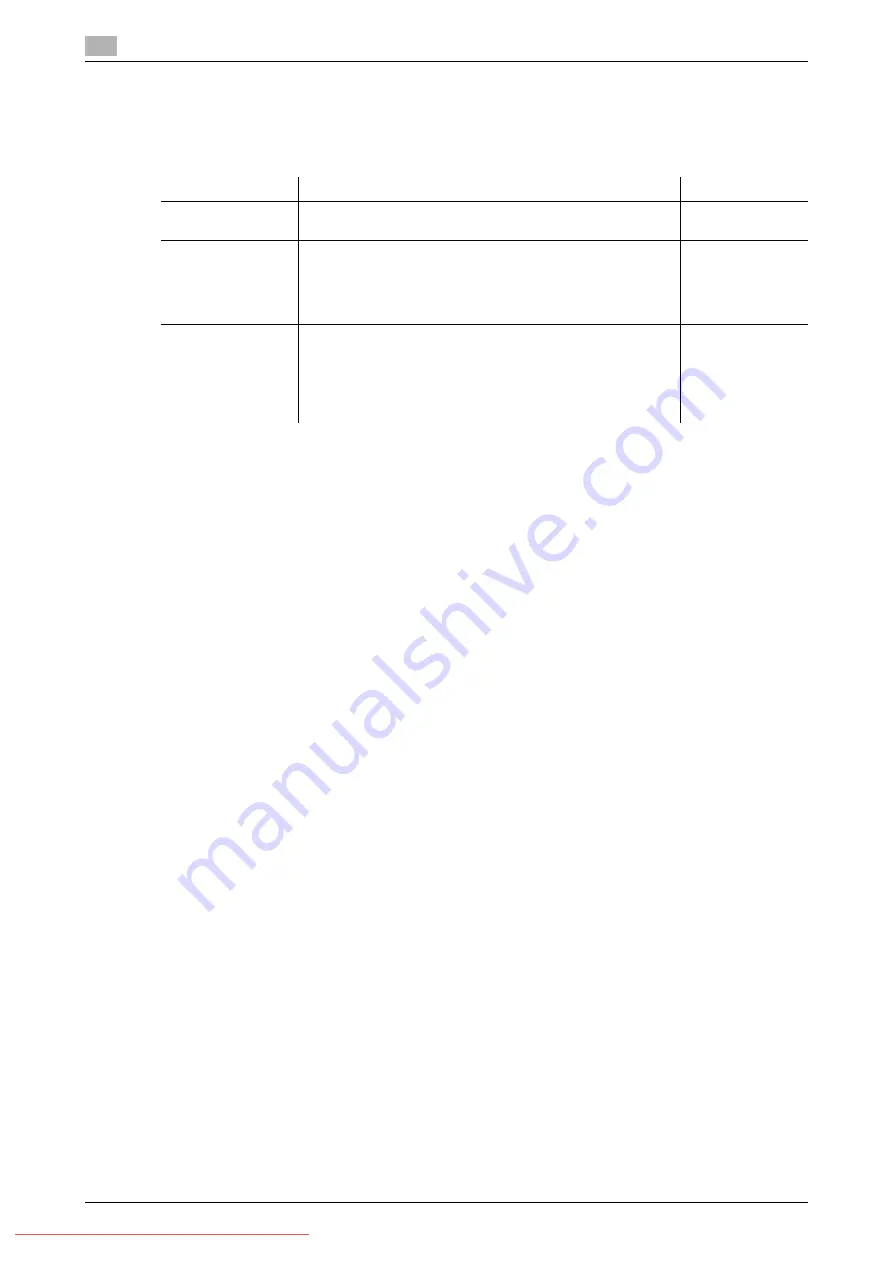
Registering destinations
8
8-24
Konica Minolta 240f
8.1
8.1.5
Registering a color printer
To use the Scan to Printer function, it is necessary to install the "Scan to Print Monitor" utility software in a
computer in advance, and register the shared folder and color printer to use in Scan to Print Monitor.
Set the following items in Scan to Print Monitor.
d
For details on installing the Scan to Print Monitor, refer to the User’s Guide Print Operations.
Starting the scan to print monitor
1
Click [Start] on your computer.
If you created a shortcut to the Scan to Print Monitor when installing it, you can double-click the short-
cut icon to start the print monitor.
2
Select "Scan to Print Monitor" from "All Programs".
Setting
Description
Reference page
Folder Settings
Register the shared folder and printer to use with the Scan to
Printer function. Must be registered.
General
You can set the following four items.
•
Print Log
•
Display print errors in popup window
•
Delete printed document
•
Limit memory size
Network Settings
The following items are set when installing the Scan to Print
Monitor, but can be changed as necessary.
•
IP Address
•
HTTP Port No.
•
HTTPS Port No.
•
Perform secure communications
Summary of Contents for 240f
Page 1: ...Scan and Fax Operations User s Guide Downloaded From ManualsPrinter com Manuals...
Page 2: ...Downloaded From ManualsPrinter com Manuals...
Page 6: ...Contents 4 Konica Minolta 240f Downloaded From ManualsPrinter com Manuals...
Page 7: ...1 Introduction Downloaded From ManualsPrinter com Manuals...
Page 8: ...Downloaded From ManualsPrinter com Manuals...
Page 11: ...2 Basic scan functions Downloaded From ManualsPrinter com Manuals...
Page 12: ...Downloaded From ManualsPrinter com Manuals...
Page 29: ...3 Advanced scan functions Downloaded From ManualsPrinter com Manuals...
Page 30: ...Downloaded From ManualsPrinter com Manuals...
Page 67: ...4 Basic fax functions Downloaded From ManualsPrinter com Manuals...
Page 68: ...Downloaded From ManualsPrinter com Manuals...
Page 117: ...5 Advanced fax functions Downloaded From ManualsPrinter com Manuals...
Page 118: ...Downloaded From ManualsPrinter com Manuals...
Page 179: ...6 Specifying destinations Downloaded From ManualsPrinter com Manuals...
Page 180: ...Downloaded From ManualsPrinter com Manuals...
Page 195: ...7 Communication management Downloaded From ManualsPrinter com Manuals...
Page 196: ...Downloaded From ManualsPrinter com Manuals...
Page 209: ...8 Device settings Downloaded From ManualsPrinter com Manuals...
Page 210: ...Downloaded From ManualsPrinter com Manuals...
Page 260: ...1 4 Konica Minolta 240f Downloaded From ManualsPrinter com Manuals...
















































